400-8765-888
工作时间:9:00-20:30(工作日)
发布时间:2021-12-23 14: 46: 16
品牌型号:DELL XPS 8700
系统:win10 21H1 64位教育版
软件版本:EasyRecovery Professional
部分用户可能电脑型号不一样,但系统版本一致都适合该方法。
在日常的工作以及生活当中,一旦不小心删除了硬盘上的文件,将会是一件很麻烦的事情。那么硬盘文件不小心删了怎么恢复?如何找回硬盘里误删的文件?本文将对这两个问题进行说明,一起看下吧。
一、硬盘文件不小心删了怎么恢复
方法一:使用快捷键直接恢复
这个方法只适用于没有永久删除的文件,像移动存储设备中删除的数据或者文件体积过大被永久删除的数据不能使用这个方法。
快捷键使用方法很简单,就是常用的“Ctrl+Z”撤回操作,如果我们删除数据后能够在第一时间意识到,我们就可以通过这个快捷键撤回刚才的删除操作,被删除的文件也会被复原。
方法比较简单,但是使用条件要求比较高,数据恢复的成功率比较低。
方法二:借助数据恢复软件帮助
如果上述方法不能恢复被删除的文件,就需要通过专业软件进行恢复,这里推荐使用EasyRecovery。在分享恢复的方法之前,先为大家介绍一下这款软件。它是一款兼具口碑与性能的文件恢复软件,相比其他恢复工具来说,EasyRecovery操作界面简洁明了,不用经过繁琐的操作步骤,简单几步就可完成操作;并且EasyRecovery支持各类型的存储介质比如U盘、硬盘、光盘、相机存储卡等;支持文件格式覆盖广,除了常见文件类型外,也支持比如DWG、PSD等专业文件格式,满足我们的各类需求。
二、如何找回硬盘里误删的文件
1、下载安装EasyRecovery数据恢复软件
2、选择误删文件类型。
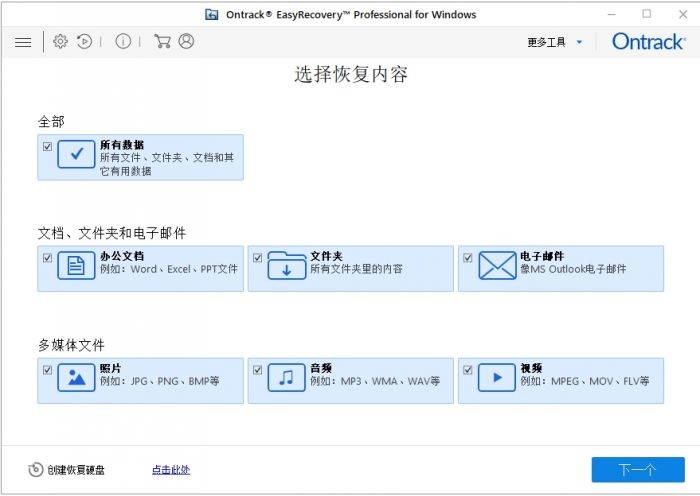
3、选择误删文件位置,可以选择指定文件夹或者整个硬盘。
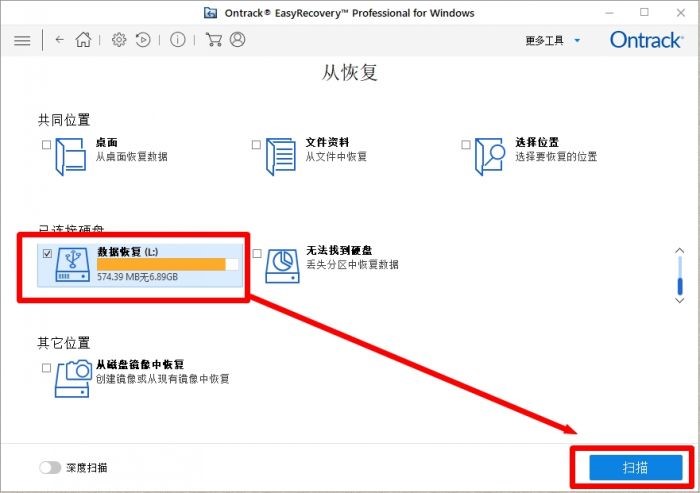
4、查看扫描结果。整个扫描过程持续时间由扫描位置存储的文件数量和文件大小决定,扫描出的文件可以以树状视图或者按照文件类型进行展示。
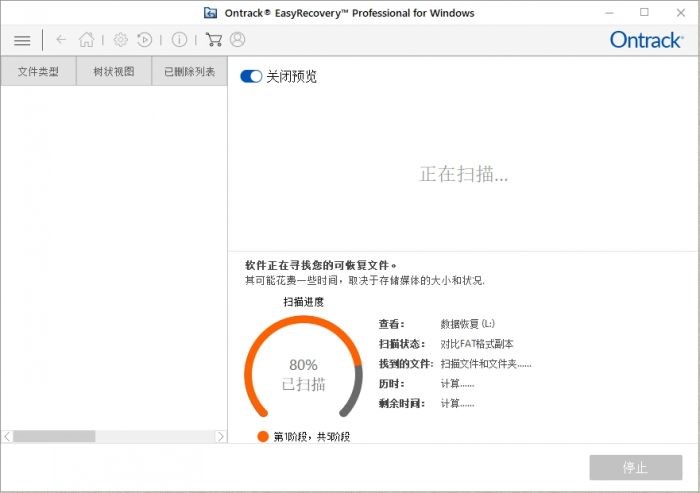
5、选择被误删的文件,点击恢复。
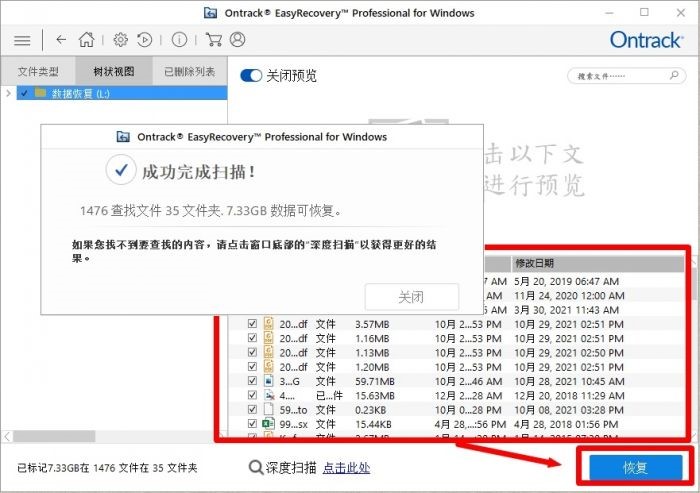
以上就是硬盘文件不小心删了怎么恢复以及如何找回硬盘里误删文件的基本方法,作为一款专业数据恢复软件,EasyRecovery还有很多其他的技巧和功能,比如邮件恢复、监控硬盘等,大家可以前往软件中文网站进行学习研究。
作者:天马行空
展开阅读全文
︾